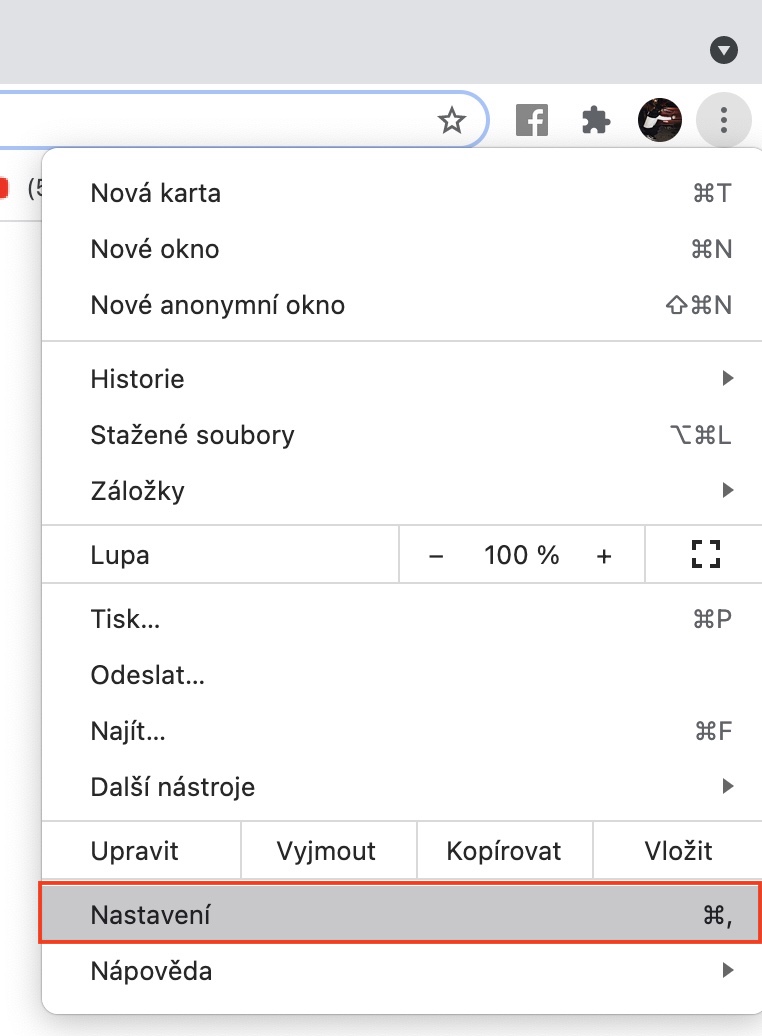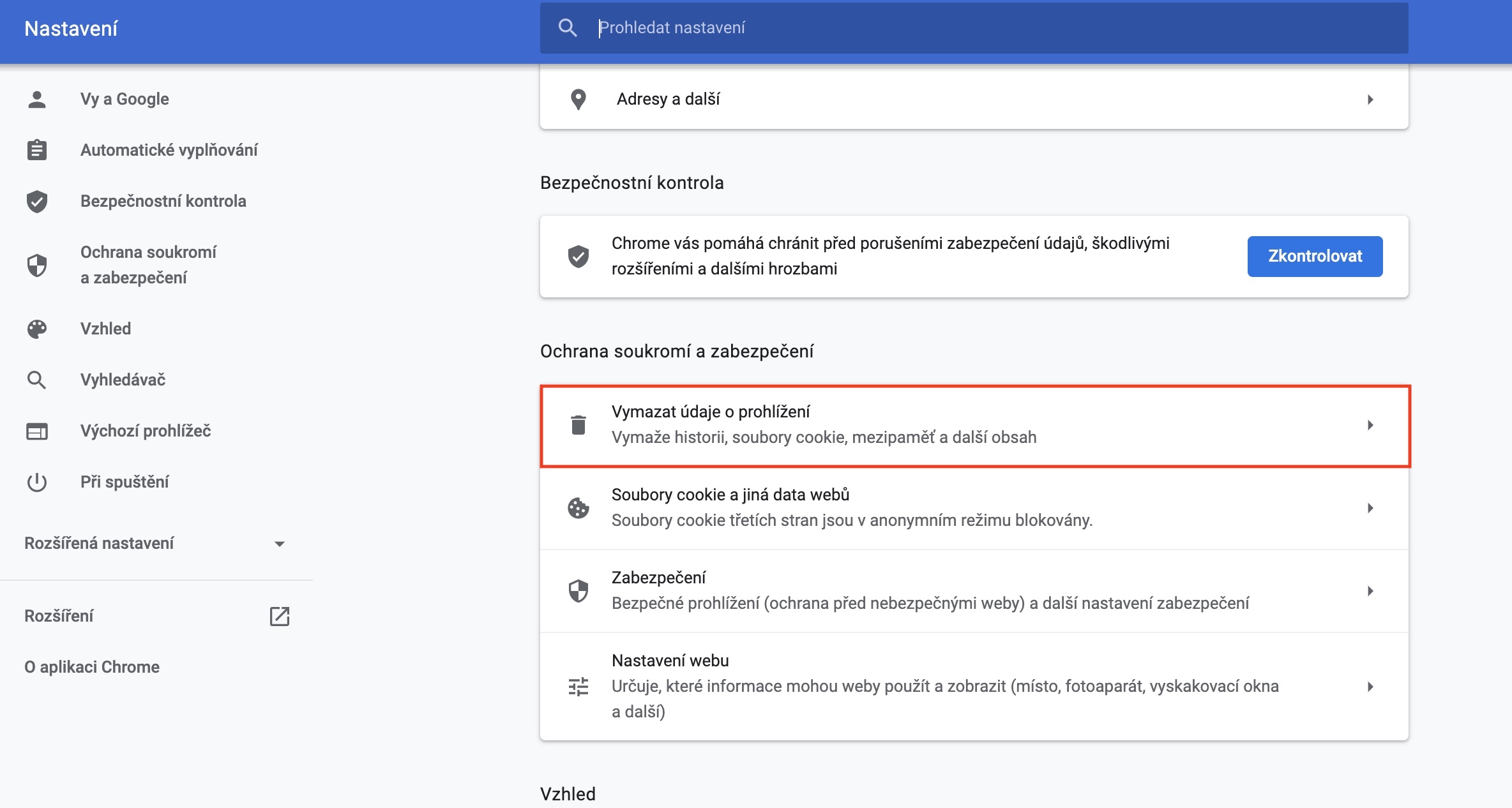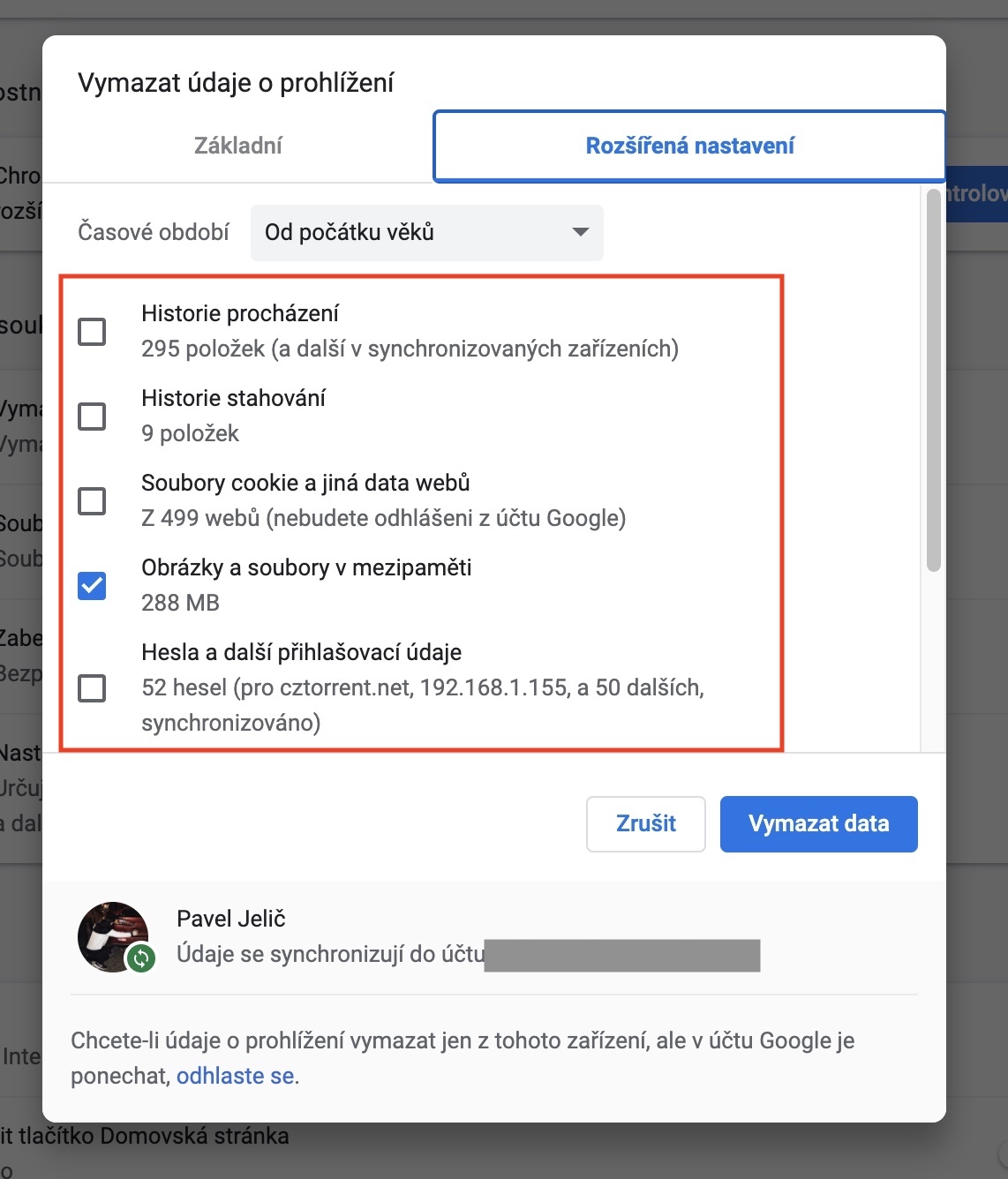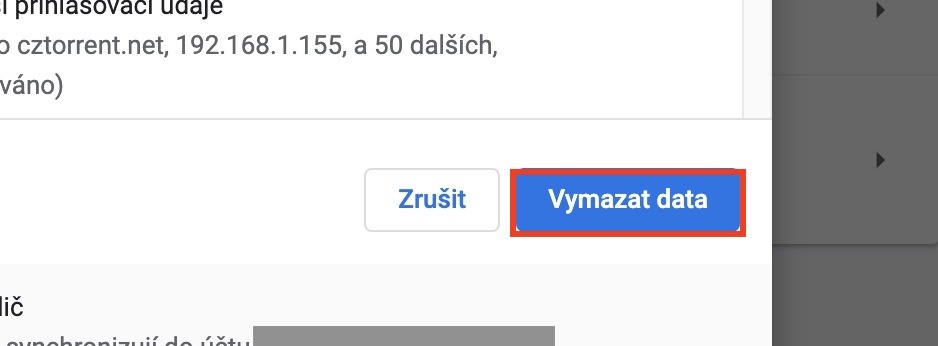Cookie とキャッシュは、Web サイトの閲覧時に自動的に保存されるデータの 1 つです。たとえば、キャッシュは、Web サイトに再度接続した場合に Web サイトをより速く読み込むために使用されます。最初の接続後、一部のデータはローカル ストレージに直接保存されるため、ブラウザが毎回データを再ダウンロードする必要はありません。 Cookieとは、Webサイト訪問者に関するさまざまな情報が保存されているデータで、これにより、性別、趣味、お気に入りのページ、検索内容などを知ることができます。
かもしれない 興味がありますか

Mac 上の Google Chrome で Cookie とキャッシュを削除する方法
もちろん、このデータは時々削除すると便利です。たとえば、キャッシュはローカル ストレージで多くのスペースを占有する可能性があります。 Safari でキャッシュと Cookie を削除する方法について詳しく学べる記事を上に添付しました。以下に、Google Chrome 内のキャッシュと Cookie を簡単に削除する手順を添付します。
- まず、アクティブなウィンドウに移動する必要があります グーグルクローム。
- それが完了したら、右上隅の をタップします 3 つの点のアイコン.
- これにより、ボックスをクリックできるメニューが表示されます ナスタヴェニ。
- 次のページに進み、次のページに進みます。 下に タイトルに プライバシーとセキュリティの保護。
- ここで、最初のオプションをクリックします。 閲覧履歴データの消去。
- 小さなウィンドウが表示され、どちらかを選択できます 2 つのモード:
- 基本: 閲覧履歴、Cookie、その他の Web サイトデータを、画像やキャッシュされたファイルとともに削除できます。
- 高度な設定: 基本的なすべてに加え、ダウンロード履歴、パスワード、その他のログイン情報、フォームの自動入力、サイト設定、ホストされているアプリケーションのデータも含まれます。
- 個別モードで確認してください 日付を選択 削除したいもの。
- 最後に上部の選択をします 期間、 データが削除される場所。
- をタップしてすべてを確認します データのクリア 右下。
キャッシュと Cookie のクリアは、たとえば、特定の Web サイトの表示に問題がある場合にも役立ちます。たとえば、コンテンツが頻繁に変更される Facebook やその他のサイトでは、このような問題がよく発生します。削除中に、デバイスのストレージ内で個々のデータがどれだけのスペースを占めているかを確認できます。そのスペースは数百メガバイト、場合によってはギガバイト単位になる場合もあります。